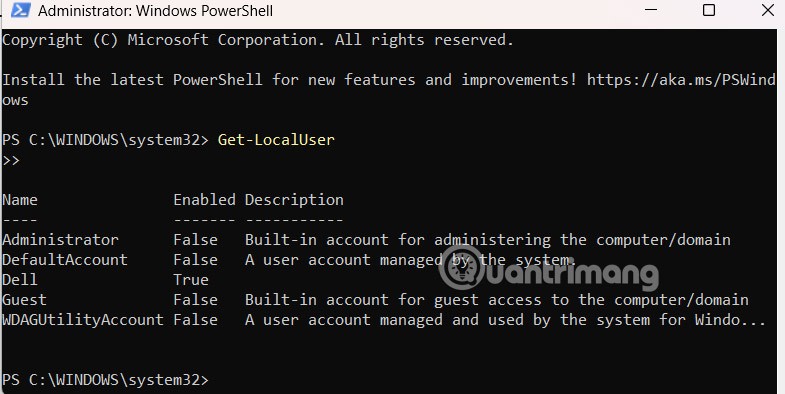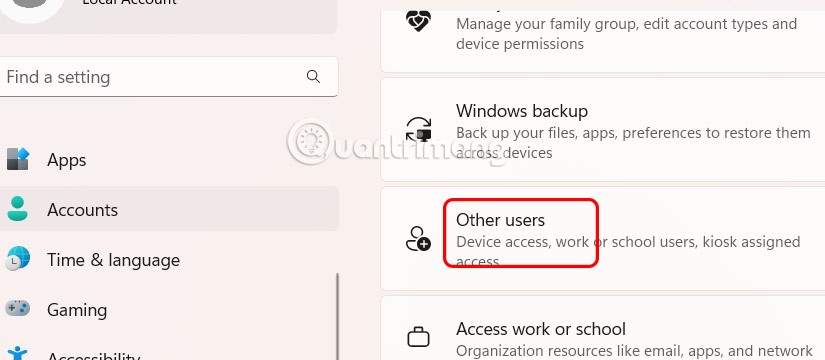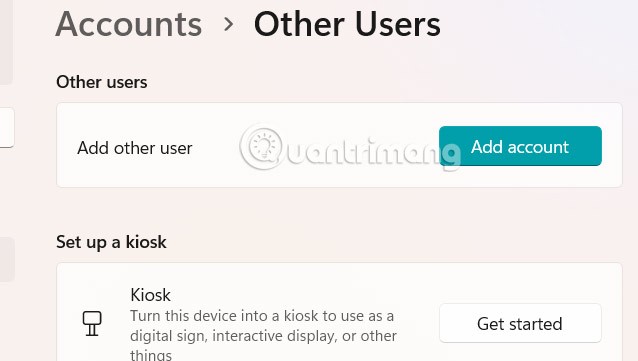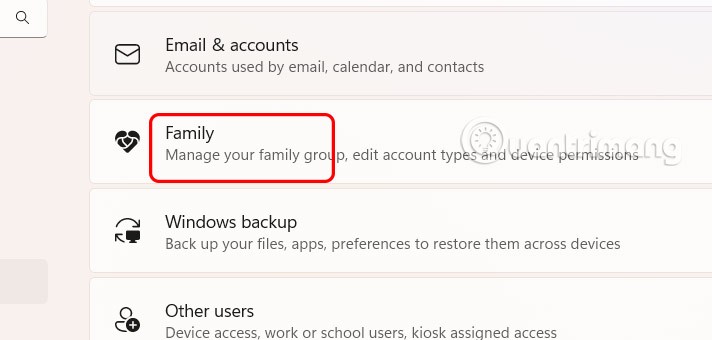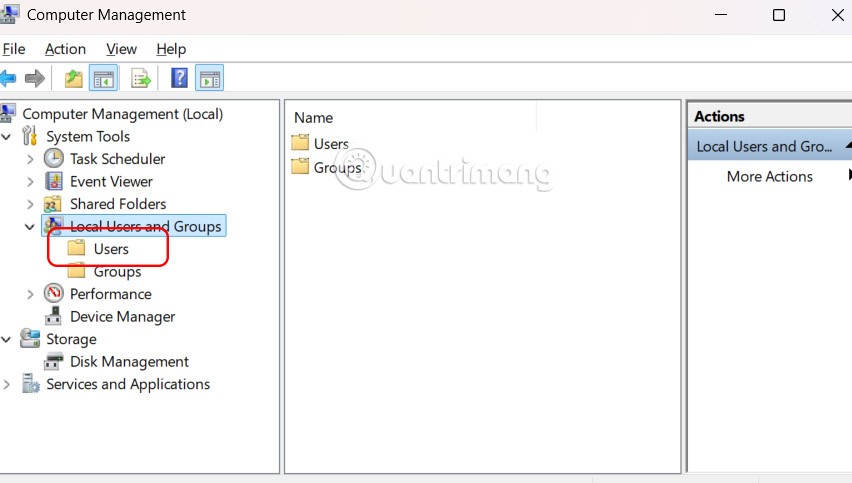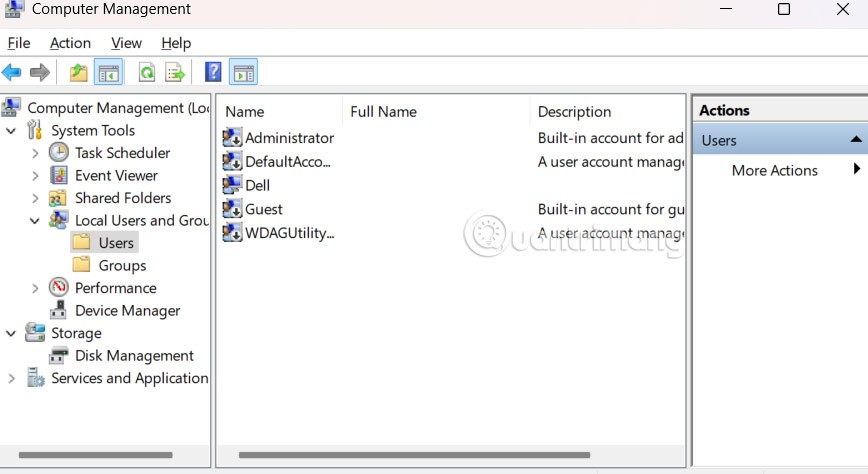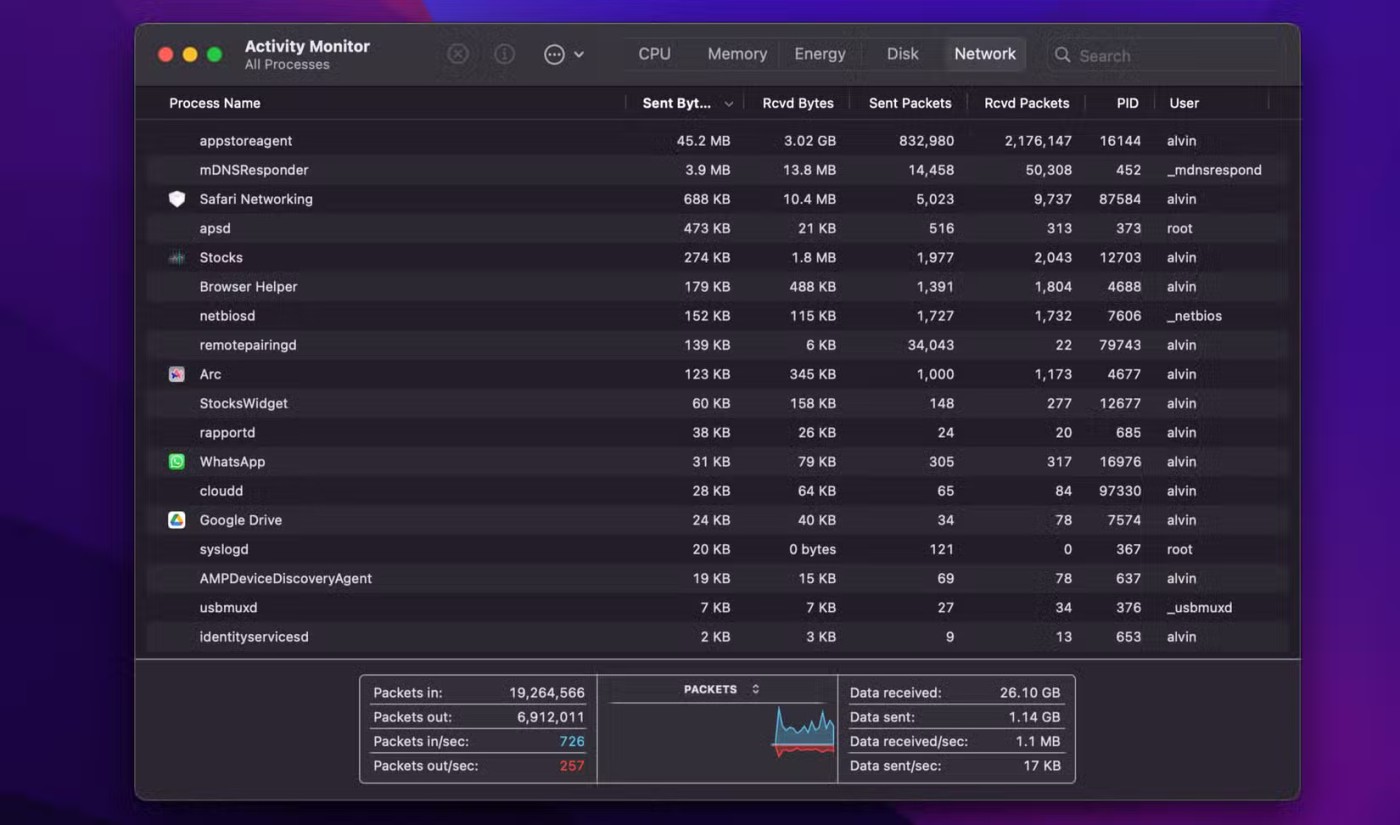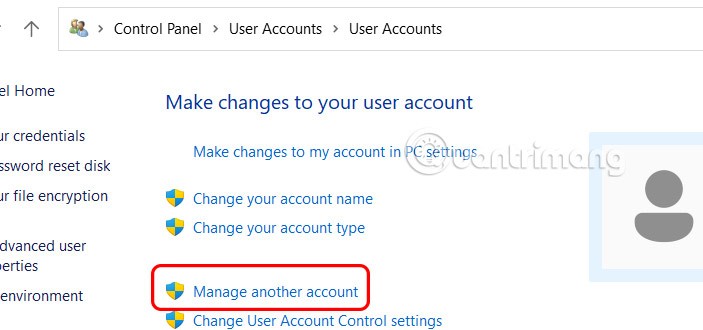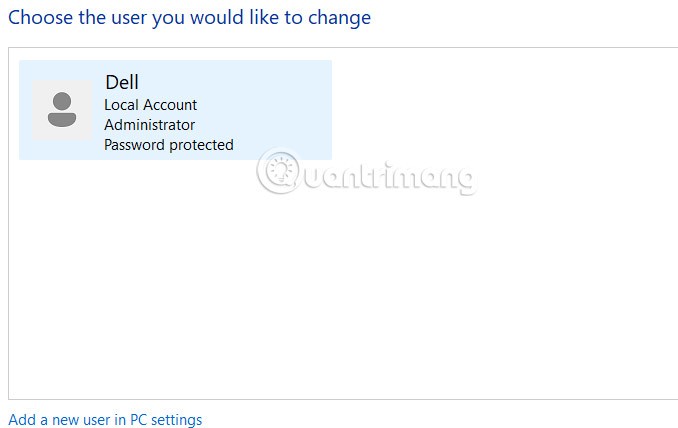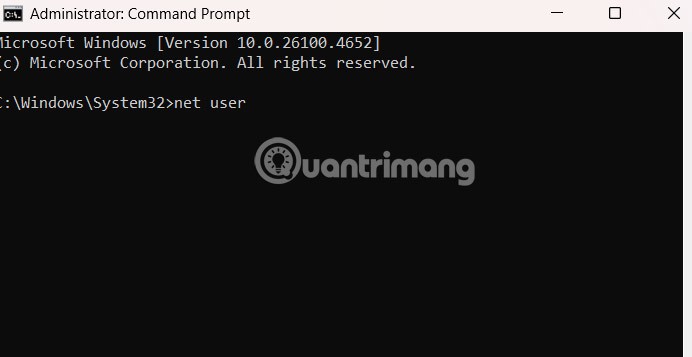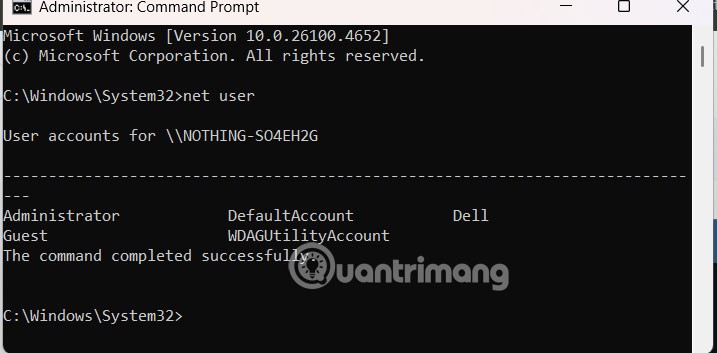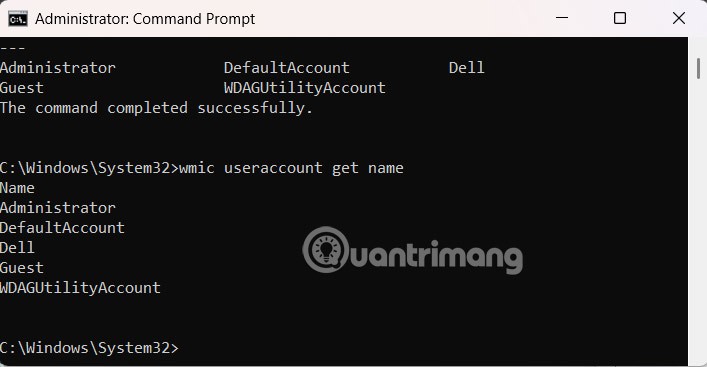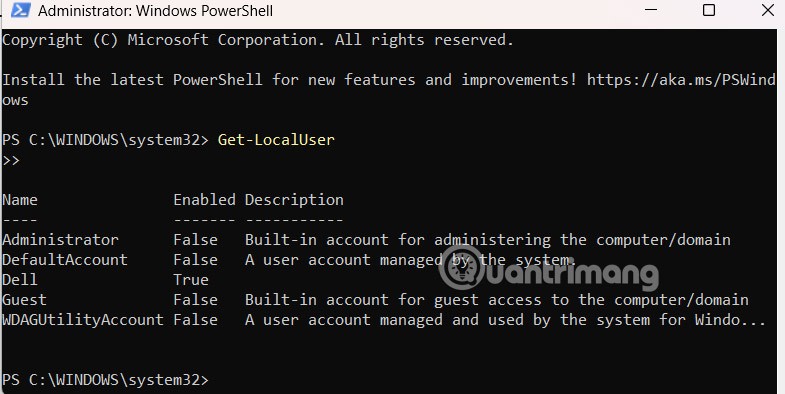V sistemu Windows 11 je preverjanje vseh računov v računalniku lahko v mnogih primerih koristno. Na primer, želite preveriti, ali ima uporabnik že račun v sistemu, ali pa morate vedeti, ali so v namestitvi na voljo skriti računi. Tukaj je vodnik za ogled vseh računov v sistemu Windows 11.
Preverite vse račune sistema Windows 11 v nastavitvah
1. korak:
V sistemu Windows 11 odprite Nastavitve, nato kliknite Računi in poglejte ob stran, nato pa kliknite Drugi ljudje , da si ogledate račune v računalniku.
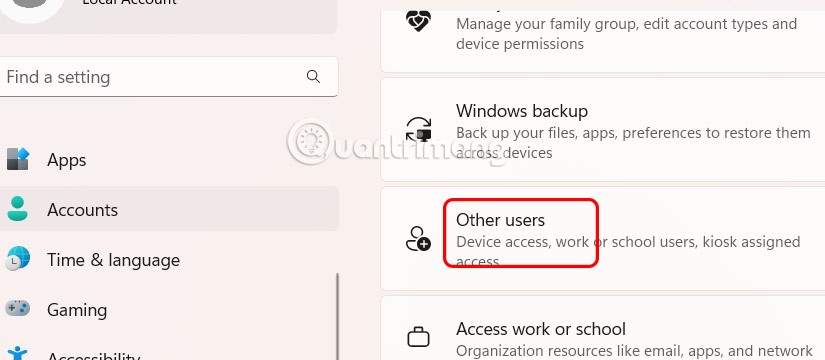
Če imate drug račun, bodo tukaj prikazani podatki o računu.
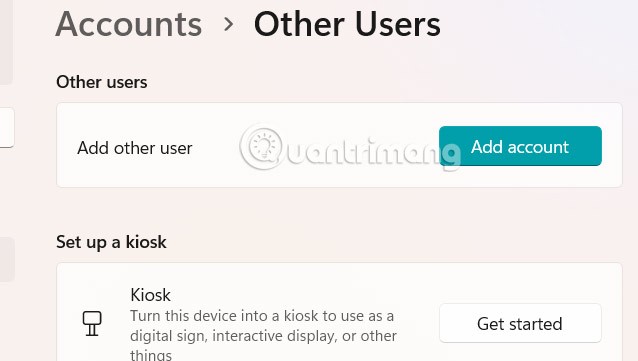
2. korak:
Dotaknite se Družina , da si ogledate člane družinske skupine.
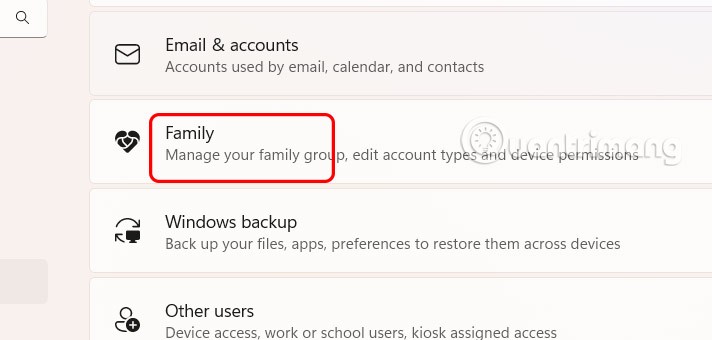
Ogled vseh računov iz programa Upravljanje računalnika Windows 11
Za dostop v iskalno vrstico vnesete ključno besedo Upravljanje računalnika. Nato odprete pot Lokalni uporabniki in skupine > Uporabniki .
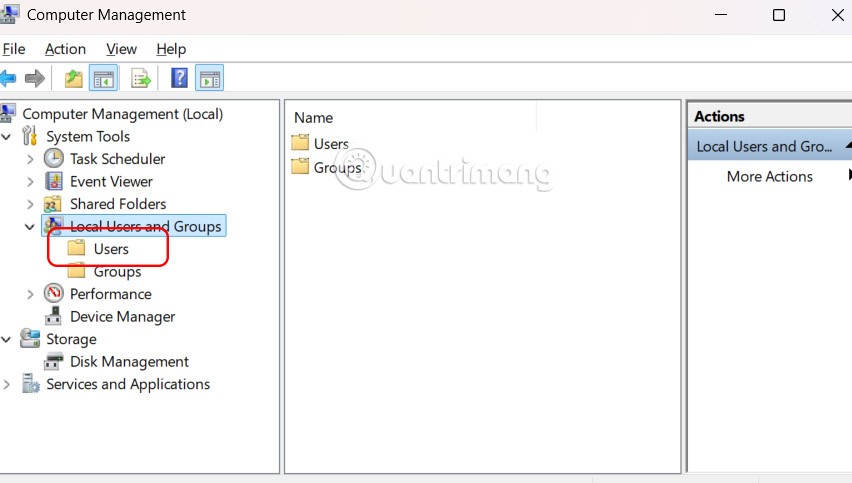
Po zaključku korakov boste imeli seznam vseh omogočenih, onemogočenih in vgrajenih računov v sistemu Windows 11. Ti koraki veljajo samo za Windows 11 Pro.
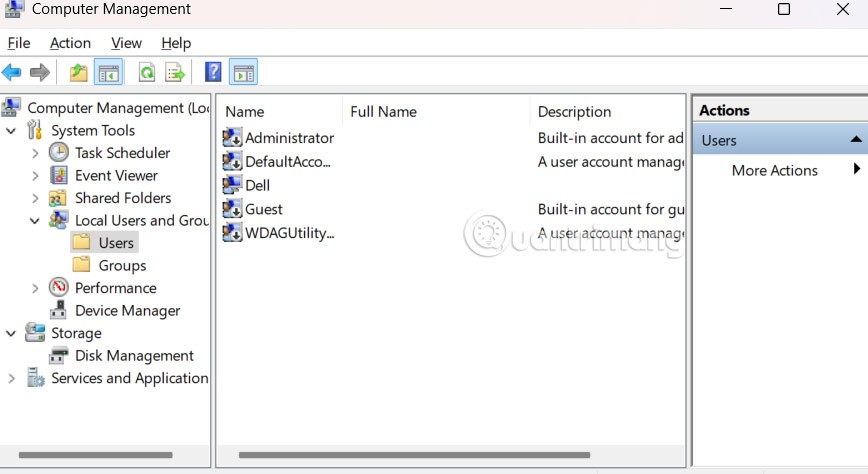
Preverite račune sistema Windows na nadzorni plošči
1. korak:
To storite tako, da v računalniku odprete nadzorno ploščo in kliknete »Uporabniški računi« .
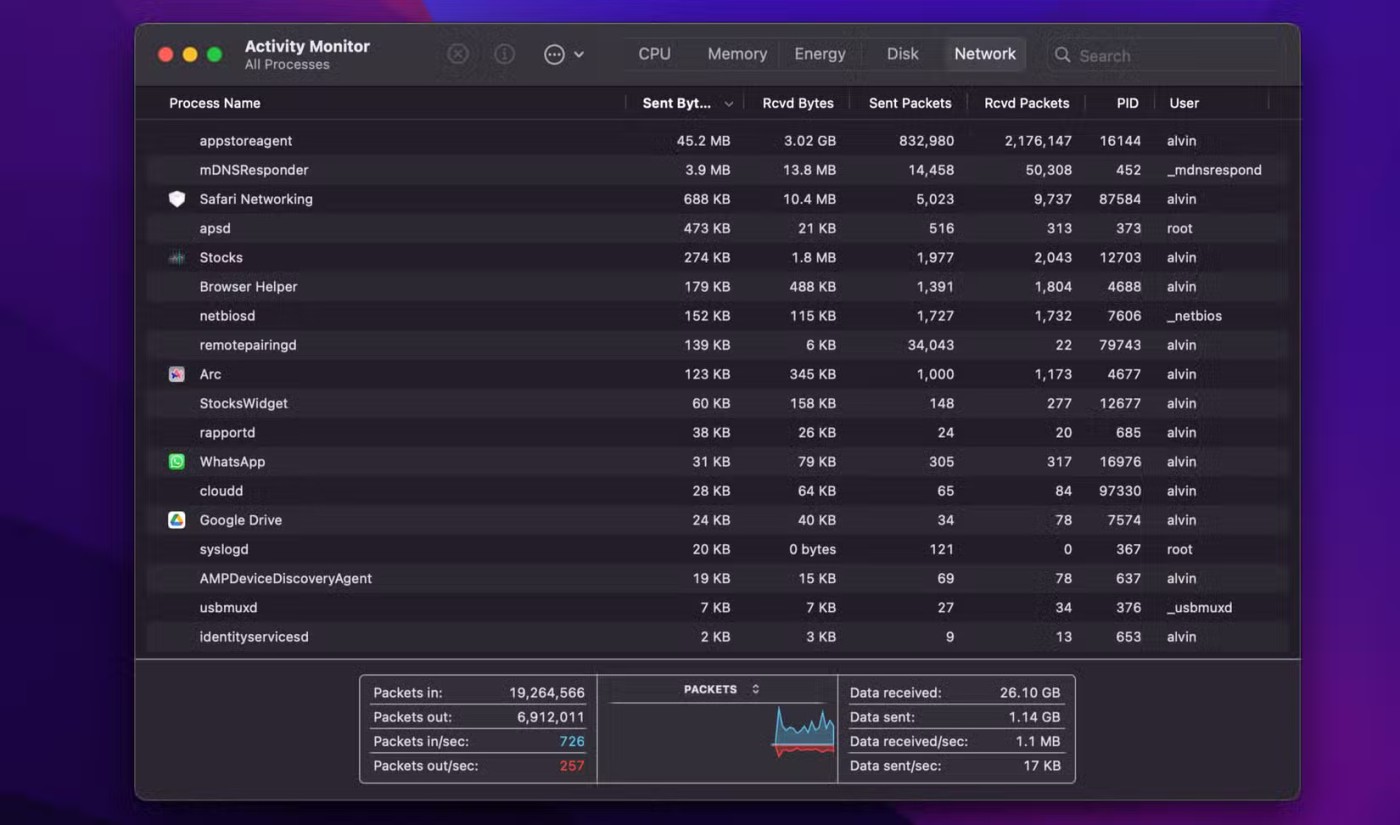
2. korak:
Preklopite na nov vmesnik, uporabniki kliknejo na Upravljanje drugega računa .
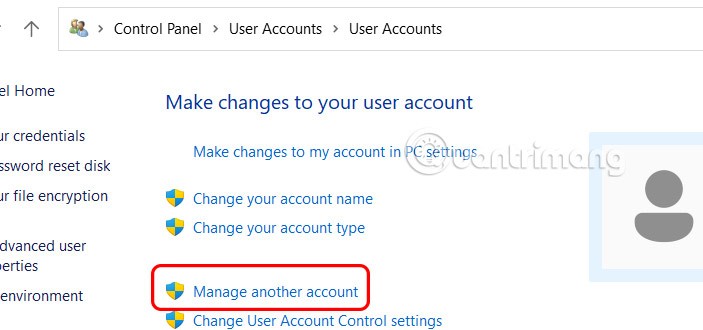
Če imate v računalniku še druge račune, jih boste videli tudi v tem vmesniku.
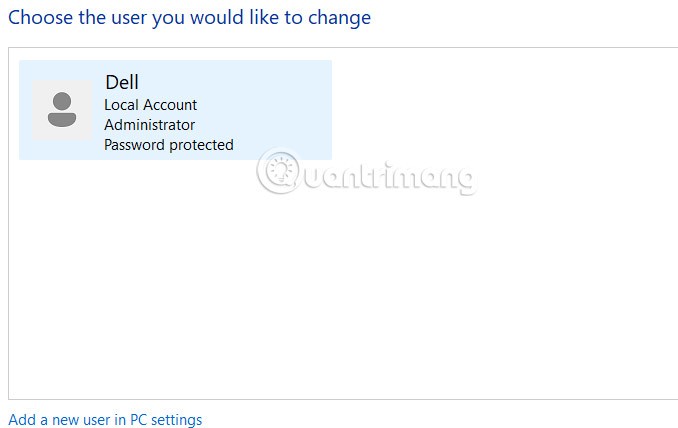
Kako preveriti račun iz ukazne vrstice v sistemu Windows 11
Najprej odprite ukazni poziv s skrbniškimi pravicami in nato vnesite spodnji ukaz, da preverite vse obstoječe račune v sistemu Windows 11.
uporabnik omrežja
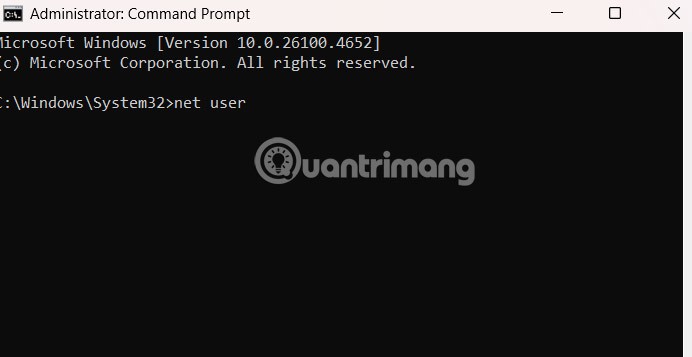
Posledično boste videli tudi seznam računov v računalniku.
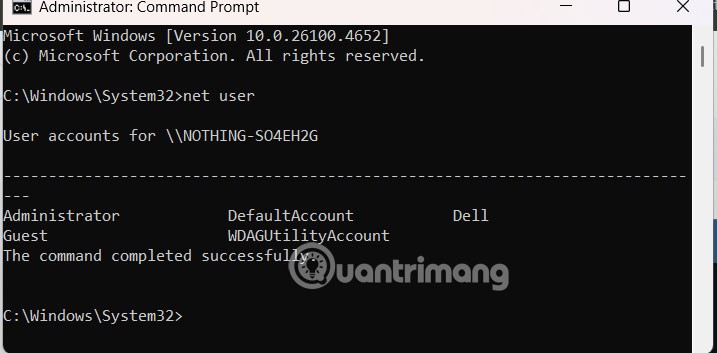
Vnesite tudi naslednji ukaz, da izpišete imena vseh obstoječih računov, in pritisnite Enter.
wmic uporabniški račun pridobi ime
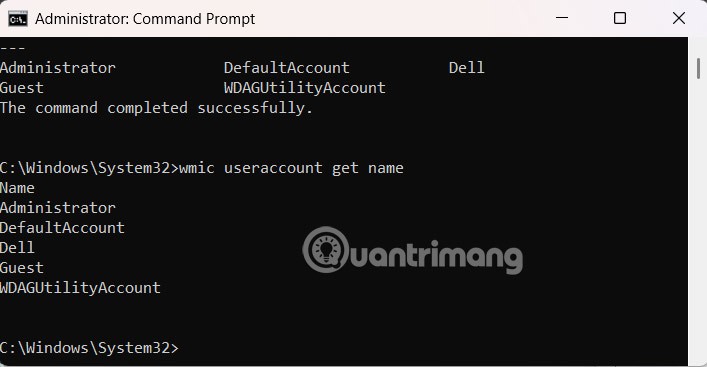
Preverite račun s PowerShellom v sistemu Windows 11
PowerShell odprete tudi s skrbniškimi pravicami in nato vnesete spodnji ukaz, da prikažete seznam računov, ki obstajajo v računalniku.
Get-LocalUser
Ukaz bo prikazal vse račune, konfigurirane v računalniku, z opisom in informacijami o tem, ali je račun omogočen ali onemogočen.